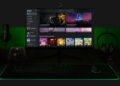SUMA.ID – Memperbarui driver NVIDIA adalah langkah penting untuk menjaga performa kartu grafis tetap optimal, terutama bagi para gamer. Dengan driver terbaru, kamu bisa menikmati fitur canggih seperti DLSS, Frame Generation, dan Smooth Motion, yang meningkatkan pengalaman bermain game. Tanpa pembaruan rutin, kamu mungkin mengalami lag, bug, atau penurunan performa. Artikel ini akan memandu kamu langkah demi langkah untuk memperbarui driver NVIDIA dengan mudah dan aman.
Mengapa Harus Update Driver NVIDIA?
Driver NVIDIA terbaru, seperti versi 552.16, membawa peningkatan performa dan fitur eksklusif, seperti DLSS 4, yang bisa diaktifkan bahkan pada game yang belum mendukungnya. Dengan pembaruan ini, kamu bisa mendapatkan frame rate lebih tinggi dan kualitas visual lebih baik tanpa perlu mengganti perangkat keras. Selain itu, driver terbaru juga memperbaiki bug dan meningkatkan stabilitas sistem.
Cara Mudah Update Driver dengan NVIDIA App
NVIDIA App adalah solusi terbaik untuk memperbarui driver GPU dengan cepat dan praktis. Berikut langkah-langkahnya:
- Unduh NVIDIA App: Kunjungi situs resmi NVIDIA di www.nvidia.com untuk mengunduh aplikasi ini.
- Instal dan Buka Aplikasi: Setelah terinstal, buka NVIDIA App. Kamu bisa masuk dengan akun NVIDIA (opsional).
- Cek Pembaruan: Di tab “Driver”, klik opsi “Periksa Pembaruan” untuk menemukan driver terbaru yang kompatibel dengan GPU dan sistem operasi kamu.
- Pilih Game Ready Driver: Pilih opsi ini untuk performa gaming terbaik, lalu klik “Instalasi Ekspres” untuk proses yang cepat dan otomatis.
Selain pembaruan driver, NVIDIA App juga menawarkan fitur seperti Auto-Tuning, filter AI, dan dukungan Smooth Motion untuk kartu grafis RTX 50-series, menjadikannya alat yang sangat berguna untuk mengoptimalkan performa.
Update Driver Secara Manual via Website NVIDIA
Jika kamu ingin lebih fleksibel dalam memilih versi driver, kamu bisa memperbarui secara manual. Berikut caranya:
- Kunjungi Situs NVIDIA: Buka nvidia.com/Download.
- Pilih Spesifikasi GPU: Masukkan tipe GPU, seri produk, dan sistem operasi, lalu klik “Search”.
- Unduh Driver: Pilih driver yang sesuai, unduh file installer-nya, dan jalankan.
- Instalasi Ekspres: Pilih opsi ini untuk proses instalasi yang sederhana dan cepat.
Metode ini cocok jika kamu ingin memastikan kompatibilitas atau menggunakan driver versi tertentu.
Instalasi Bersih dengan DDU untuk Performa Optimal
Jika kamu mengalami masalah seperti layar hitam, crash, atau error saat menginstal driver, kemungkinan ada sisa driver lama yang mengganggu. Gunakan Display Driver Uninstaller (DDU) untuk membersihkan driver sebelumnya. Berikut langkah-langkahnya:
- Unduh DDU: Dapatkan DDU dari situs resminya.
- Masuk ke Safe Mode: Restart PC kamu ke Safe Mode.
- Jalankan DDU: Pilih opsi “Clean and Restart” untuk menghapus driver lama.
- Instal Driver Baru: Setelah restart, instal driver NVIDIA terbaru seperti biasa.
Metode ini memastikan instalasi bersih dan bebas dari konflik.
Perbandingan Metode Update Driver NVIDIA
| Metode | Kelebihan | Kekurangan |
|---|---|---|
| NVIDIA App | Cepat, otomatis, fitur tambahan lengkap | Membutuhkan koneksi internet dan instalasi |
| Manual Website | Kontrol penuh, bisa pilih versi tertentu | Risiko salah versi, lebih teknis |
| DDU + Install Ulang | Instalasi bersih, menghilangkan konflik | Proses lebih rumit, memerlukan Safe Mode |
Tips dari Komunitas Gamer
Berdasarkan diskusi di platform seperti Reddit, banyak gamer merekomendasikan NVIDIA App karena kemudahan penggunaannya. Cukup instal, periksa pembaruan, dan klik tombol instal. Namun, jika kamu mengalami masalah seperti gagal instalasi atau crash, gunakan DDU terlebih dahulu untuk membersihkan driver lama. Kombinasi DDU dan NVIDIA App sering disebut sebagai cara terbaik untuk menjaga sistem tetap stabil.
Langkah Cepat untuk Update Driver NVIDIA
- Unduh dan instal NVIDIA App dari situs resmi.
- Buka aplikasi dan periksa pembaruan di tab “Driver”.
- Pilih “Game Ready Driver” untuk performa gaming optimal.
- Klik “Instalasi Ekspres” untuk memulai proses.
- Gunakan DDU jika terjadi masalah selama pembaruan.
Kesimpulan
Memperbarui driver NVIDIA adalah cara sederhana untuk meningkatkan performa gaming di PC kamu. Baik melalui NVIDIA App, website resmi, atau kombinasi dengan DDU, proses ini mudah dilakukan dan memberikan hasil signifikan. Jangan biarkan game kamu terganggu oleh lag atau error—update driver sekarang juga untuk pengalaman gaming yang lebih lancar, stabil, dan menyenangkan!